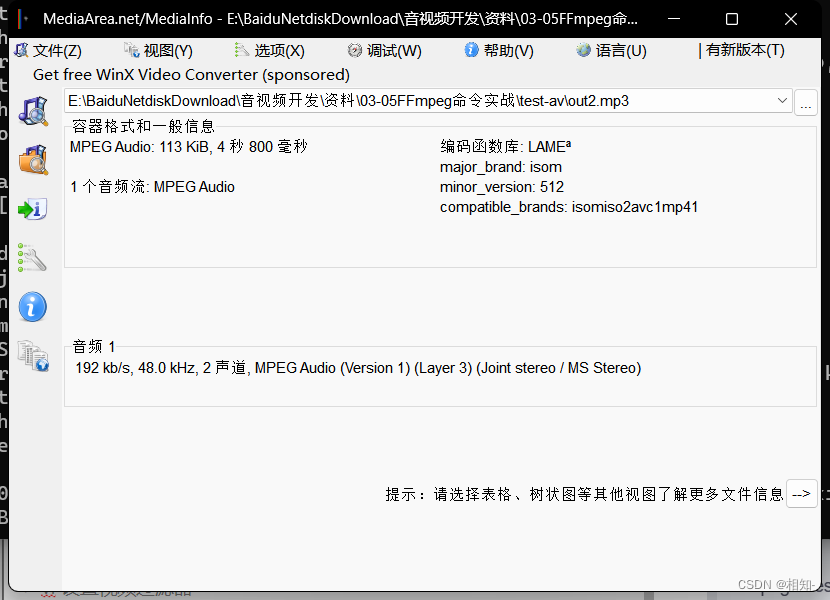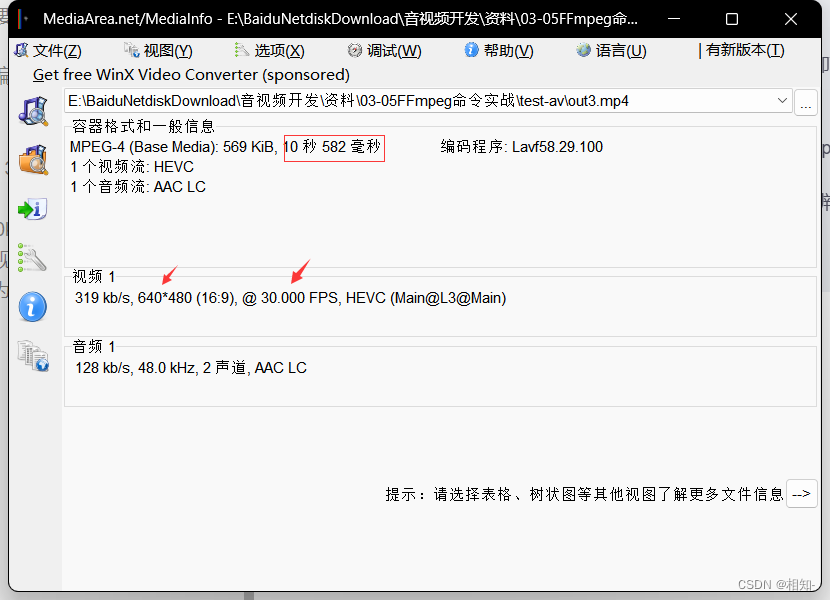标题
1.ffplay命令播放
播放本地视频
ffplay test.mp4
播放网络流(拉流)
ffplay rtmp://ns8.indexforce.com/home/mystream
拉流地址无用的话可能是失效了
强制解码器播放(可能播放失败)
mpeg4解码器 :ffplay -vcodec mpeg4 test.mp4
h264解码器:ffplay -vcodec h264 test.mp4
禁用音频或者视频
禁用音频:ffplay -an test.mp4
禁用视频:ffplay -vn test.mp4
播放YUV数据
ffplay -pixel_format yuv420p -video_size 320x240 -framerate 5 yuv420p_320x240.yuv
pixel_format选项是指定像素格式
video_size选项是设置视频分辨率
framerate选项是设置播放帧率
播放PCM数据
ffplay -ar 48000 -ac 2 -f f32le 48000_2_f32le.pcm
-ar 设置音频采样率(以Hz为单位)(从0到INT_MAX)(默认0)
-ac 设置音频通道数(从0到INT_MAX)(默认0)
-f 选项用于指定要播放的媒体文件的输入格式
2.ffplay简单过滤器
视频旋转
ffplay -vf transpose=1 test.mp4
视频反转
水平翻转:ffplay -vf hflip test.mp4
垂直翻转:ffplay -vf vflip test.mp4
视频旋转和反转
ffplay -vf hflip,transpose=1 test.mp4
视频变速播放
2倍数: ffplay -vf setpts=PTS/2 test.mp4
音频变速播放
2倍数: ffplay -af atempo=2 test.mp4
音视频同时变速
2倍数: ffplay -vf setpts=PTS/2 -af atempo=2 test.mp4
3 .ffmpeg命令参数
1.主要参数
-i 设置输入流
-f 设定输出格式(可以省略)
-ss 设置开始时间
-t 设置时间长度
2. 音频参数
-aframes 设置输出音频帧数,不是帧率
-b:a 设置音频码率
-ar 设置音频采样率
-ac 设置声音的声道数
-acodec 设置音频编解码器,如果需要使用原编解码器需要使用copy
-an 去除音频,也就是有视频和音频的时候,不要音频
-af 设置音频过滤器
样例:
ffmpeg -i test.mp4 -b:a 192k -ar 48000 -ac 2 -acodec libmp3lame -aframes 200 out2.mp3
含义是:将test.mp4 转变成音频码率为192kb/s,音频采样率为48000,2声道,编码为MP3,音频帧数为200的MP3文件out2.mp3
3.视频参数
-vframes 设置视频帧数,不是帧率
-b/-b:v 设置视频码率
-r 设定视频帧速率
-s 设置视频分辨率
-vn 去除视频,也就是有视频和音频的时候,不要视频
-aspect 设置视频纵横比
-vcodec 设置视频编解码器,如果需要使用原编解码器使用copy即可
-vf 设置视频过滤器
样例:
ffmpeg -i test.mp4 -vframes 300 -b:v 300k -r 30 -s 640x480 -aspect 16:9 -vcodec libx265 out3.mp4
将视频test.mp4转变成帧数为300, 码率为300kb/s 帧率为30,分辨率为540*480 纵横比为16:9 编解码器为libx265 的视频out3.mp4
根据帧数和帧率可以计算得出视频时间大概为10s
4.ffmpeg命令提取音视频数据
1.保留封装格式
ffmpeg -i test.mp4 -acodec copy -vn audio.mp4
ffmpeg -i test.mp4 -vcodec copy -an video.mp4
2.提取视频
保留编码格式:ffmpeg -i test.mp4 -vcodec copy -an test_copy.h264
强制格式:ffmpeg -i test.mp4 -vcodec libx264 -an test_h264.mp4
3.提取音频
保留编码格式:ffmpeg -i test.mp4 -acodec copy -vn test.aac
强制格式:ffmpeg -i test.mp4 -acodec libmp3lame -vn test.mp3
5.ffmpeg提取像素格式
1.提取YUV
提取3秒数据,分辨率和源视频一致
ffmpeg -i test_1280x720.mp4 -t 3 -pix_fmt yuv420p yuv420p_orig.yuv
提取3秒数据,分辨率转为320x240
ffmpeg -i test_1280x720.mp4 -t 3 -pix_fmt yuv420p -s 320x240 yuv420p_320x240.yuv
2.提取RGB
提取3秒数据,分辨率转为320x240
ffmpeg -i test.mp4 -t 3 -pix_fmt rgb24 -s 320x240 rgb24_320x240.rgb
RGB和YUV之间的转换
ffmpeg -s 320x240 -pix_fmt yuv420p -i yuv420p_320x240.yuv -pix_fmt rgb24rgb24_320x240_2.rgb
3.提取PCM
ffmpeg -i buweishui.mp3 -ar 48000 -ac 2 -f s16le 48000_2_s16le.pcm
ffmpeg -i buweishui.mp3 -ar 48000 -ac 2 -sample_fmt s16 out_s16.wav
ffmpeg -i buweishui.mp3 -ar 48000 -ac 2 -acodec pcm_s16le out2_s16le.wav
ffmpeg -i buweishui.mp3 -ar 48000 -ac 2 -f f32le 48000_2_f32le.pcm
ffmpeg -i test.mp4 -t 10 -vn -ar 48000 -ac 2 -f f32le 48000_2_f32le_2.pcm
5.ffmpeg命令转封装格式
1.保持编码格式
ffmpeg -i test.mp4 -vcodec copy -acodec copy test_copy.ts
ffmpeg -i test.mp4 -codec copy test_copy2.ts
2.改变编码格式
ffmpeg -i test.mp4 -vcodec libx265 -acodec libmp3lame out_h265_mp3.mkv
3.修改帧率
ffmpeg -i test.mp4 -r 15 output2.mp4
ffmpeg -i test.mp4 -r 15 -codec copy output.mp4 (错误命令,没有改变帧率)
4.修改视频码率
ffmpeg -i test.mp4 -b 400k output_b.mkv (此时音频也被重新编码,因为ffmpeg 会根据后缀名来重新编码)
ffmpeg -i test.mp4 -b:v 400k output_bv.mkv
5.修改音频码率
ffmpeg -i test.mp4 -b:a 192k output_ba.mp4
如果不想重新编码video,需要加上-vcodec copy
6.修改音视频码率
ffmpeg -i test.mp4 -b:v 400k -b:a 192k output_bva.mp4
7.修改视频分辨率
ffmpeg -i test.mp4 -s 480x270 output_480x270.mp4
8.修改音频采样率
ffmpeg -i test.mp4 -ar 44100 output_44100hz.mp4